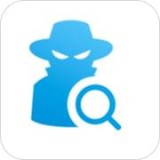快速导航
荣耀X60i设置NFC地铁卡的步骤讲解
2025-08-13 11:49:01来源:兔叽下载站编辑:test
荣耀X60i怎么设置NFC地铁卡,荣耀X60i设置NFC地铁卡步骤介绍
在如今便捷的出行生活中,NFC功能为我们带来了诸多便利,比如使用NFC地铁卡乘坐地铁,无需再排队购票,轻松一刷就能快速进站。荣耀X60i手机用户也能体验到这一便捷功能,下面就为大家详细介绍荣耀X60i设置NFC地铁卡的步骤。
确认手机支持NFC功能
首先,要确保你的荣耀X60i手机具备NFC功能。你可以通过查看手机的参数配置或者在手机设置中搜索“NFC”来确认。如果手机支持NFC,那么你就可以进行后续的设置操作。
开启NFC开关
打开手机的“设置”应用。在设置菜单中,找到“设备连接”或者类似名称的选项。进入该选项后,你会看到“NFC”开关,点击将其打开。开启NFC开关后,手机的NFC功能就准备就绪了。

添加地铁卡
开启NFC开关后,在手机主屏幕上找到“钱包”应用并打开。如果你的手机首次打开钱包应用,可能会有一些引导设置,按照提示进行操作即可。进入钱包应用后,在首页中找到“交通卡”选项。点击进入交通卡页面后,会看到各种支持的交通卡列表,从中找到你所在城市的地铁卡。例如,如果你在上海,就选择“上海公共交通卡”。点击相应的地铁卡图标后,会进入卡片购买页面,选择你要购买的地铁卡套餐,支付相应的费用。购买成功后,地铁卡就会添加到手机钱包中。
设置默认支付卡
为了方便在乘坐地铁时自动使用NFC地铁卡支付,还需要将其设置为默认支付卡。回到钱包应用,点击界面下方的“我的”选项。在“我的”页面中,找到“支付设置”。进入支付设置后,点击“默认卡设置”。在默认卡设置中,选择你刚刚添加的NFC地铁卡,将其设置为默认支付卡。

使用NFC地铁卡乘坐地铁
完成以上设置后,当你乘坐地铁时,只需将手机背部的NFC感应区域靠近地铁站的闸机感应区,听到“滴”的一声,闸机显示通过,就可以顺利进站乘车了。出站时同样操作,轻松完成支付。

通过以上步骤,荣耀X60i手机用户就能方便快捷地设置NFC地铁卡,享受更加便捷的出行体验。无论是上班、上学还是日常出行,都能节省时间,让出行变得更加轻松自在。快来试试吧!
相关资讯
更多>推荐下载
-

Atlas
系统工具 | 5.13MB | 2025-08-13
进入 -

日拍网
网上购物 | 24.10MB | 2025-08-13
进入 -

快番漫画完整版
阅读浏览 | 26.75MB | 2025-08-13
进入 -

快番漫画入口界面
阅读浏览 | 26.75MB | 2025-08-13
进入 -

外汇天眼APP安卓版
办公学习 | 63.17MB | 2025-08-12
进入 -

全本漫画
阅读浏览 | 9.89MB | 2025-08-12
进入 -
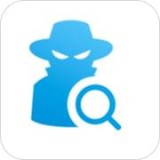
微信好友清理
生活实用 | 7.45M | 2025-08-12
进入 -

唤醒手机
系统工具 | 33Mb | 2025-08-12
进入 -

ehviewer2021安卓版
阅读浏览 | 13.12MB | 2025-08-12
进入 -

es文件管理器
系统工具 | 66.96M | 2025-08-11
进入